1. Administering XenServer
Citrix 提供了两种不同的方法管理XenServer:XenCenter 和Command-Line Interfac(CLI)。
XenCenter: 基于Windows平台的图形界面管理工具,可以管理XenServer主机、池、共享存储、网络、部署、虚拟机等。
CLI: 基于Linux的命令行管理工具,可通过CLI管理XenServer。
2. XenCenter System Requirements
XenCenter 系统要求如下:
3. Installing XenCenter
XenCenter6.5安装介质已经捆绑在XenServer6.5的安装包中,直接访问http://172.16.0.10 (XenServer6.5主机IP)下载; 也可以通过官网www.citrix.com下载, 安装XenCenter 6.5之前请确保该计算机没有其他版本的XenCenter,如有先卸载后再安装。
3.1 打开IE浏览器,访问http://172.16.0.10,点击“XenCenter Installer”下载安装包
3.2 运行下载好的“XenCenterSetup.exe”,点击“Next“
3.3 指定安装路径,选择“JustMe”点击“Next”
3.4 点击“Install”
3.5 点击“Finish”XenCenter6.5 即轻松的安装完成了
4. Connecting XenCenter to the XenServer Host
4.1 打开XenCenter 6.5, 提示是否需要更新,点击“No”
4.2 点击“ADD aserver”
4.3 输入服务器地址,填写用户名,root,和密码
4.4 提示是否需要保存连接状态,但勾选保存连接状态后,也就是会自动记住了root密码,这样就不是很安全了,此时可启用Master密码来同时满足保持连接状态和安全问题
4.5 点击”OK“, 成功连接至XenServer01
4.6 点击”Tools“à”Options”
4.7 在此选项卡统一可以修改”Save and Restore“的配置
以上是对于XenCenter 6.5的分享,欢迎大家多多交流。IT之光交流群:397506426
本文出自 “黄锦辉专栏” 博客,谢绝转载!








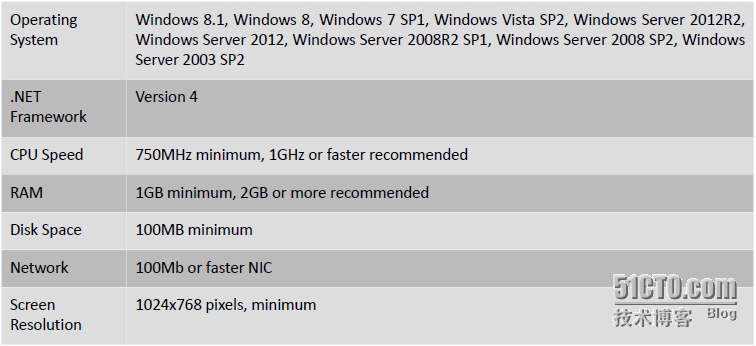
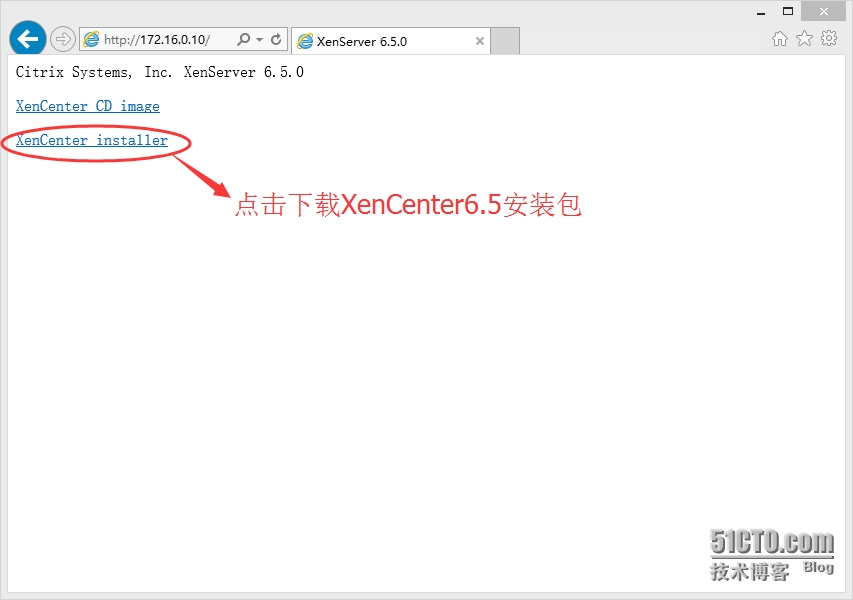
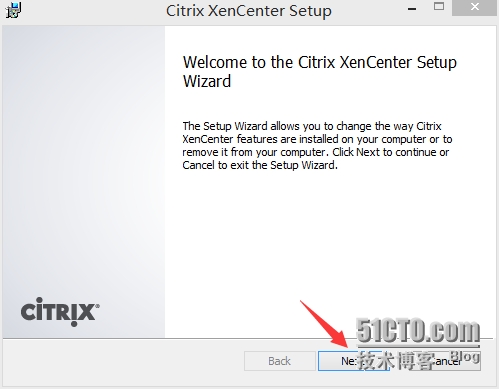
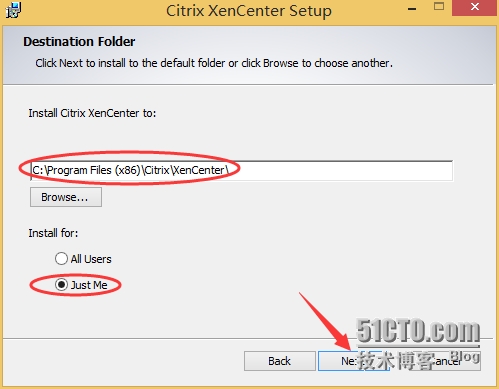
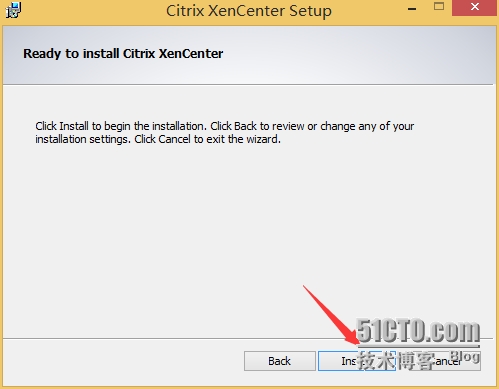
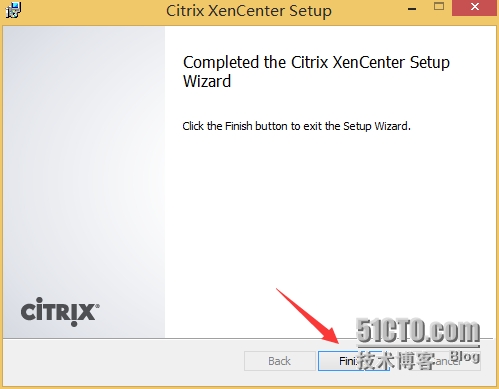
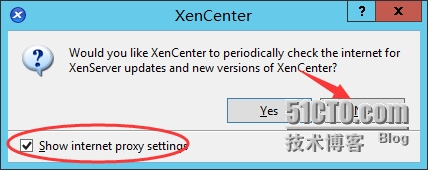
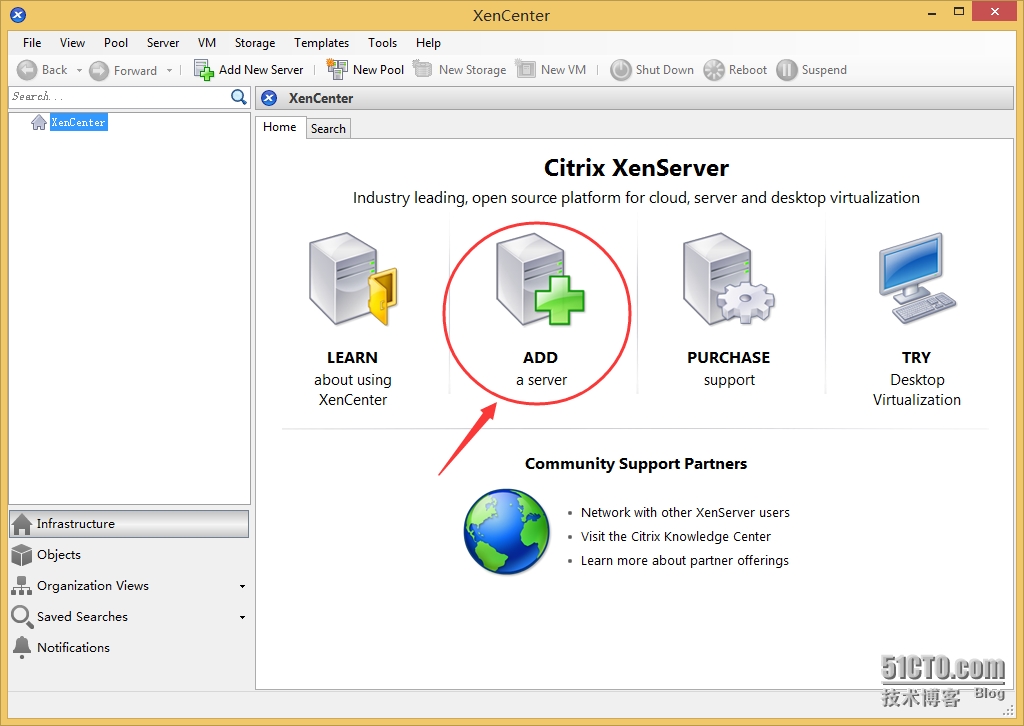
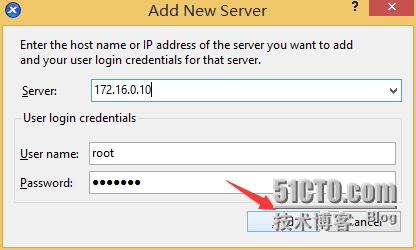
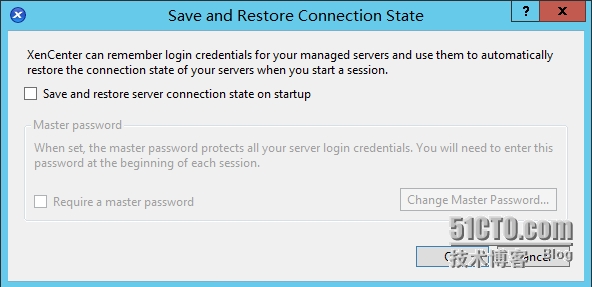
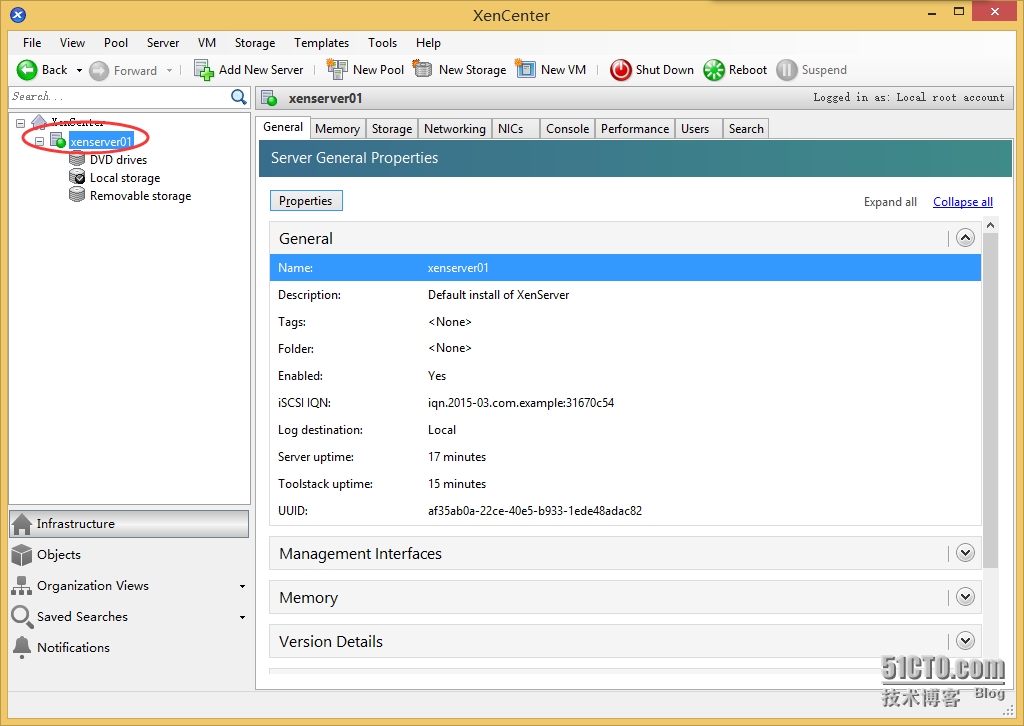
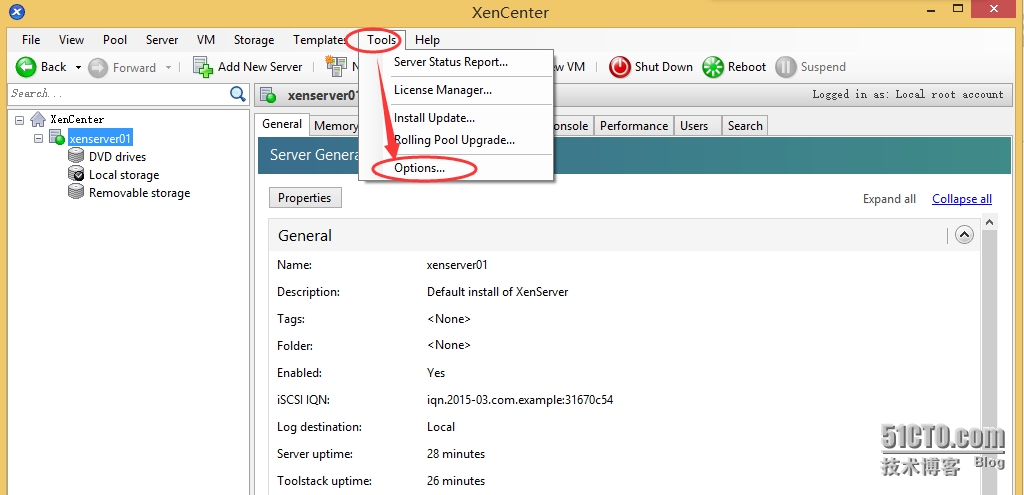
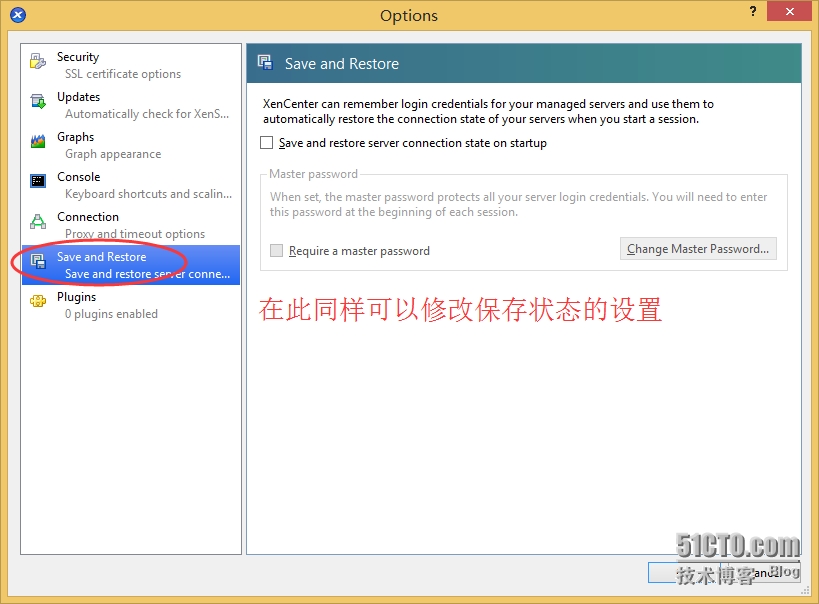














 1796
1796

 被折叠的 条评论
为什么被折叠?
被折叠的 条评论
为什么被折叠?








